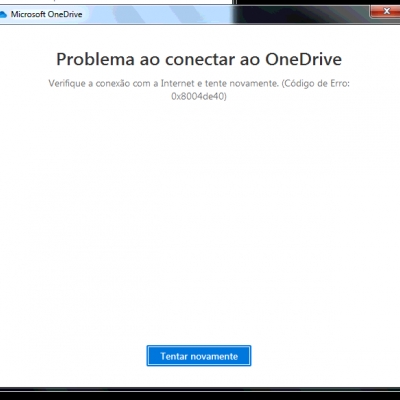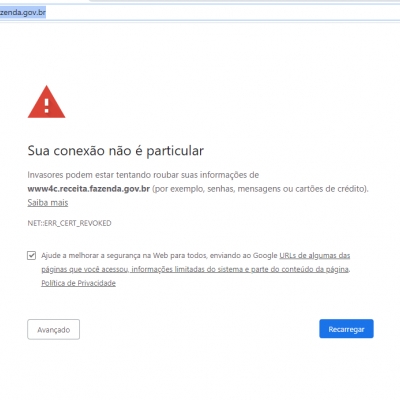Objetivo
Foi nos solicitado o recurso onde os colaboradores do escritório não pudessem gravar arquivos em seu espaço de usuário, isso inclui o Desktop, Documentos, Vídeos, Pictures, e qualquer área onde não se seja necessário a gravação de arquivos, em nosso ambiente algumas exceções foram aplicadas como salvar arquivos na pasta downloads, e deixar liberado a pasta Documents Arquivos do Outlook.
Problemas e Riscos
Apesar de ser uma tarefa possível alguns cuidados devem ser tomados nesse procedimento, o primeiro é não remover a opção de gravação na pasta appdata e também nos arquivos NETUSER, caso isso ocorra o usuário não conseguirá acessar novamente a sua sessão, o que o levará a entrar no perfil temporário sempre que efetuar um novo login.
Desenvolvimento
Diante dos riscos e a necessidade do cliente iniciamos o processo.
Primeira etapa : Desabilitar Herança de permissões
A primeira etapa do processo consiste em desabilitar a herança de permissões nos diretórios que não queremos que haja alteração de permissão, é o caso do diretório %appdata%, Downloads, Arquivos do Outlook e os arquivos NETUSER*.
ICACLS %userprofile%\appdata /inheritanceLevel:d
ICACLS %userprofile%\NTUSER* /inheritanceLevel:d
ICACLS "%userprofile%\Downloads" /inheritanceLevel:d
ICACLS "%userprofile%\Documents\Arquivos do Outlook" /inheritanceLevel:dSobre o ICACLS
ICACLS
Exibe ou modifica DACLs (listas de controle de acesso discricionário) em arquivos especificados e aplica DACLs armazenadas a arquivos em diretórios especificados.
InheritanceLevel
São as permissões que um diretorio ou arquivos herdaram de uma pasta superior, esse comportamento pode ser alterado utilizando as flags d,e,r em nosso projeto utilizaremos a flag d que desabilita a herança e copia as ACEs, como podemos verificar nas demais opcoes abaixo;
/InheritanceLevel: [e|d|r] Define o nível de herança:
e -habilita enheritance
d -desabilita a herança e copia as ACEs
r -remove todas as ACEs herdadasSobre os arquivos NTUSER
Arquivo criado com o CLFS (Common Log File System) da Microsoft, um componente do Windows usado para criar logs de transação; contém informações de leitura e gravação de transações sobre alterações nos dados de restauração do registro do sistema ou do usuário, que são armazenados nos arquivos NTUSER.DAT ou SCHEMA.DAT; usado com um arquivo .BLF para incluir o log de transações
NTUSER.DAT
ntuser.dat.LOG1
ntuser.dat.LOG2
NTUSER.DAT{####}.TxR.0.regtrans-ms
NTUSER.DAT{####}.TxR.1.regtrans-ms
NTUSER.DAT{####}.TxR.2.regtrans-ms
NTUSER.DAT{####}.TxR.blf
NTUSER.DAT{####}.TM.blf
NTUSER.DAT{####}.TMContainer00000000000000000001.regtrans-ms
NTUSER.DAT{####}.TMContainer00000000000000000002.regtrans-ms
ntuser.ini
Ntuser.polSobre a pasta AppData
A pasta AppData reúne todos os dados de softwares do Windows instalados no seu computador, cada usuario possui uma pasta apptdata, contendo informacoes sobre configracao de aplicacao, cache de aplicacoes e outros recursos, e extremamente importante que suas permissões nao sejam alteradas.
Segunda etapa: Permitir gravação em pastas selecionadas
A Segunda etapa concedede permissão de modificação nas pastas Downloads, Arquivos do Outlook.
ICACLS "%userprofile%\Downloads" /Grant %username%:M
ICACLS "%userprofile%\Documents\Arquivos do Outlook" /Grant %username%:M
Terceira etapa: Desabilitar a gravação
A Terceira etapa concede apenas permissões de leitura e execução nas demais pastas e arquivos do espaço do usuário, portando diretórios como Desktop, Documentos, Vídeos, Imagens e etc, não poderão receber gravação por parte do usuário corrente, exceto do administrador e a quem a política não for aplicada.
Conceder acesso somente leitura e execução na pasta home dom usuário
REM 3ª ETAPA:
ICACLS %USERPROFILE% /GRANT:R %USERNAME%:(OI)(CI)RXQuarta etapa: Criando o script
Acima definimos o que necessitamos bloquear e liberar na home dos nosso usuários, agora é chegada a hora de criar o script e salvá-lo em um local acessível na rede, como boa prática definimos o netlogon
ICACLS %userprofile%\appdata /inheritanceLevel:d
ICACLS %userprofile%\NTUSER* /inheritanceLevel:d
ICACLS "%userprofile%\Downloads" /inheritanceLevel:d
ICACLS "%userprofile%\Documents\Arquivos do Outlook" /inheritanceLevel:d
ICACLS "%userprofile%\Downloads" /Grant %username%:M
ICACLS "%userprofile%\Documents\Arquivos do Outlook" /Grant %username%:M
ICACLS %USERPROFILE% /GRANT:R %USERNAME%:(OI)(CI)RXSavando o Script no netlogon
\\sit-srv001\netlogon\bloqueio_de_espaco_do_usuario.batQuinta etapa: Criando GPO
Apos a criação do script de controle de permissões, é chegada a hora de criarmos a GPO, em nosso ambiente faremos algumas exceções entre elas, a equipe de TI nao sera afetada e a diretoria, não receberão a aplicação da GPO, faremos a GPO na raiz do dominio mas isso fica a criterio da particularidade de cada ambiente. abra o GPO.MSC navegue ate os domnio crie uma gpo de nome sugestivo como Bloqueio de Espaco do Usuario
Na aba delegacao insira os grupos aos quais vc nao queira que esta gpo seja aplicada.
GPO - Bloqueio de espaço de usuário
A GPO sera aplicada nos dois escopos usuario e computador, no scopo do usuario aplicaremos o script de logon anteriormente criado como segue na imagem abaixo;
Escopo do usuario
User Configuration > Policies > Windows Settings > Scripts > Logon
\\sit-srv001\NETLOGON\bloqueio_de_espaco_do_usuario.batAinda no escopo do usuario aplicaremos tambem a politica de restricao a aba seguranca nas propriedades de arquivos e pastas, assim dificultamos a obtencao do acesso por parte do usuario em quem tem acesso as pastas na rede e no computador.
User Configuration > Preferences > Windows Settings > Components Windows > File Exporer > Remove Tab Security
Escopo Computador
No escopo do computador sera aplicado a politica de restricao de acesso o filesystem, onde impediremos que o usuario consiga gravar tambem no %systemdrive% e na pasta do usuario publico.
Após configurada a nova política, feche o gerenciador e atualize a GPO ;
No servidor e estaçõa de trabalho
gpupdate /forceAcesse a estação de trabalho e verifique se a política foi aplicada com êxito;
Troubleshooting
Para Troubleshooting use utilitários como
gpresultConclusão
Com o procedimento acima. conseguimos, oferecer um maior controle e restrição no espaço do usuário, de acordo com a necessidade informada pelo cliente, com a aplicação desse procedimento, é necessário também organizar ou liberar locais específicos para aplicações futuras, essa restrição também abriu margens para um maior controle de aplicações que são instaladas e que necessitam de acesso e gravação na diretório do usuário.
Atualização: Posteriormente, padronizamos para que o outlook salvasse apenas no diretório %appdata, eliminando também a gravação no diretório /Documents/Outlook
Fontes
ICALS https://docs.microsoft.com/pt-br/windows-server/administration/windows-commands/icacls